快手直播伴侣在页面中添加摄像头框的方法
时间:2024-01-05 17:01:59作者:极光下载站人气:0
很多小伙伴在快手软件中进行直播时都会使用快手直播伴侣软件进行辅助,因为在快手直播伴侣页面中,我们不仅可以添加各种直播素材,还可以在直播间给自己添加摄像头框,让自己的摄像头画面更加美观。有的小伙伴可能不知道该在哪里找到摄像头框工具,其实我们只需要点击打开“画面”选项,然后在菜单列表中打开“模板”选项,接着在选择模板弹框中就能看到摄像头框选项并进行摄像头框选择了。有的小伙伴可能不清楚具体的操作方法,接下来小编就来和大家分享一下快手直播伴侣在页面中添加摄像头框的方法。
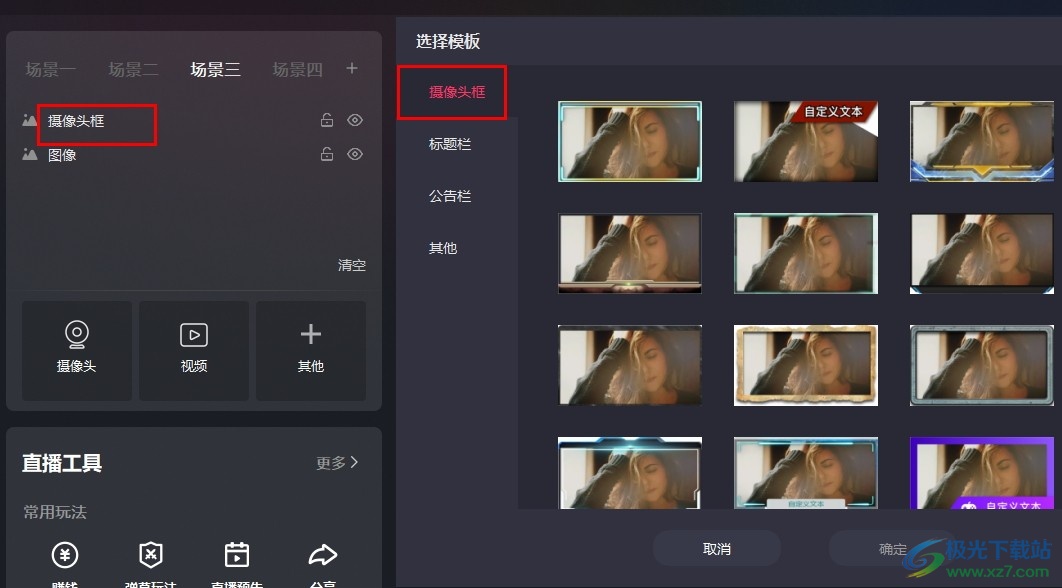
方法步骤
1、第一步,我们在电脑中点击打开快手直播伴侣软件,然后在这款软件中点击打开“画面”选项

2、第二步,打开“画面”选项之后,我们在菜单列表中点击打开“模板”选项
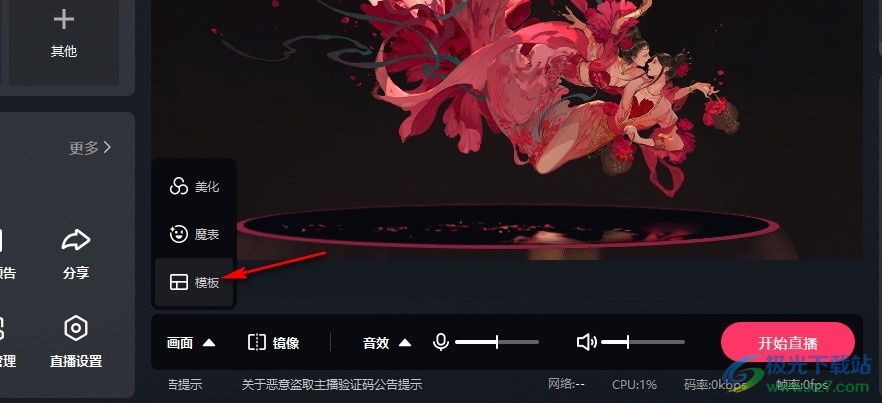
3、第三步,进入选择模板页面之后,我们在摄像头框页面中找到自己需要的样式,然后点击“确定”选项

4、第四步,选择好摄像头框之后,我们在场景页面中点击摄像头框工具栏中的编辑图标
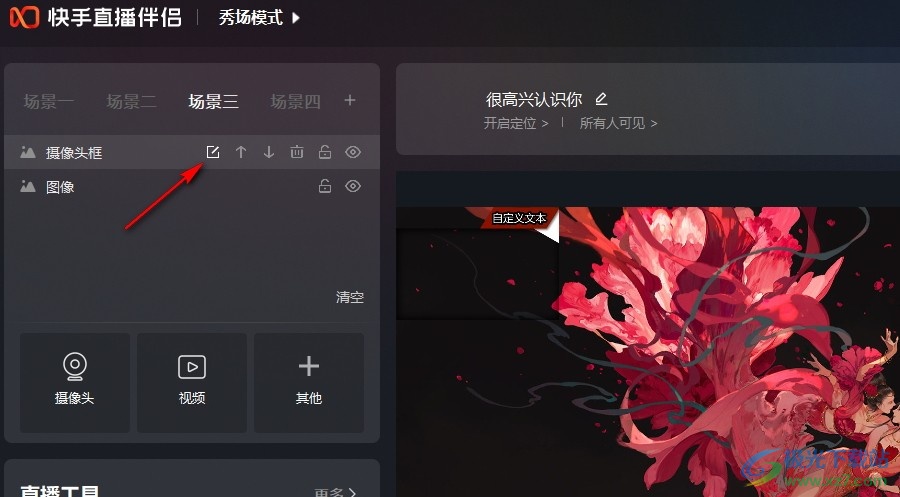
5、第五步,进入素材编辑页面之后,我们点击“摄像头设置”右侧的“设置”选项,可以设置美颜效果,最后在编辑文本的横线上输入文本内容即可
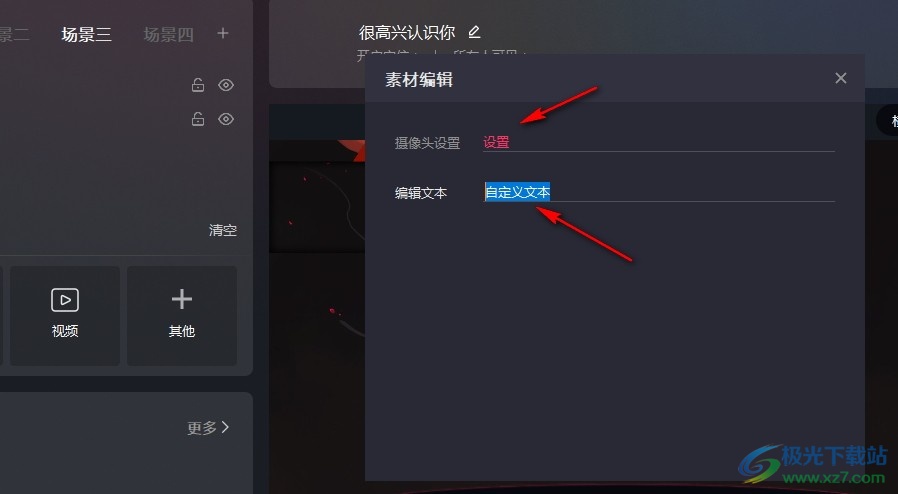
以上就是小编整理总结出的关于快手直播伴侣在页面中添加摄像头框的方法,我们在快手直播伴侣页面中打开画面选项,再点击模板选项,接着在摄像头框模板选择页面中找到自己需要的摄像头框,然后点击确定选项即可,感兴趣的小伙伴快去试试吧。


网友评论